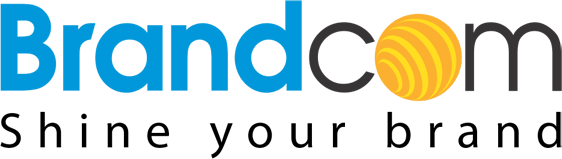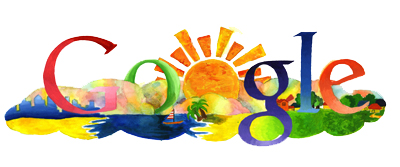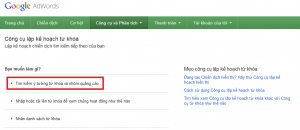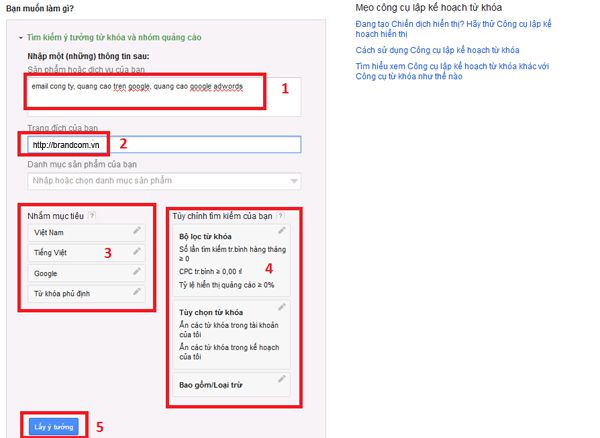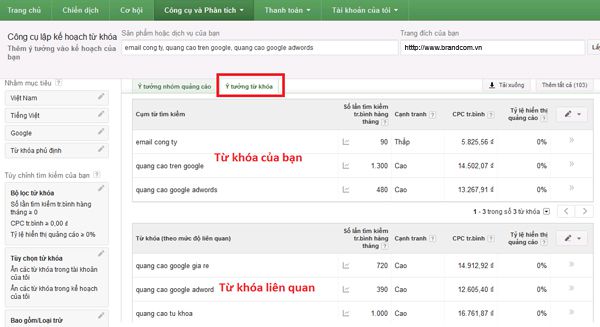Đúng như theo thông báo từ Google thì vào tháng 8/2013 Google Keyword Tool đã chính thức ngừng hoạt động và công cụ thay thế nó chính là Google Keyword Planner.
Google Keyword Planner là công cụ kết hợp giữa Google Keyword Tool và Google Adwords Traffic Estimator, nó cung cấp thêm cho người dùng nhiều thông tin mang tính dự đoán về hiệu suất hoạt động của từ khóa. Vì là sự kết hợp giữa 2 công cụ nên tính năng của Google Keyword Tool hoàn toàn không mất đi, mà nó chỉ nằm đâu đó trên công cụ Google Keyword Planner mà thôi.
Bài viết này Brandcom sẽ hướng dẫn bạn tìm ra cái “nằm ở đâu” đó. Tức là sẽ hướng dẫn bạn sử dụng tính năng của Google Keyword Tool trên công cụ Google Keyword Planner.
Google Keyword Tool đã chính thức ngừng hoạt động, và công cụ thay thế nó chính là Google Keyword Planner
Bước 1: Trước tiên bạn phải vào công cụ từ đường dẫn: https://adwords.google.com/ko/KeywordPlanner/Home, bạn sẽ được yêu cầu đăng nhập vào mail, bạn có thể sử dụng gmail hay email doanh nghiệp của bạn đều được.
Bước 2: Bạn chọn “Tìm kiếm ý tưởng từ khóa và nhóm quảng cáo”
Chọn “Tìm kiếm ý tưởng từ khóa và nhóm quảng cáo”
Bước 3: Nhập từ khóa và website của bạn, bạn có thể nhập nhiều từ khóa cùng lúc và chúng cách nhau bằng dấu phẩy “,”. Như trong hình thì Brandcom tiến hành nhập 3 từ khóa: email cong ty, quang cao tren google và quang cao Google Adwords. Ở phần “Nhắm mục tiêu” và “Tùy chỉnh tìm kiếm của bạn” thì bạn có thể tùy chọn cho phù hợp với mục tiêu, mục đích của mình. Bạn nào chưa quen các tùy chỉnh ở đây thì có thể để mặc định.
Google Keyword Planner cũng hỗ trợ bạn kiểm tra nhiều từ khóa cùng lúc
Bước 4: Để xem độ cạnh tranh của từ khóa bạn nhập thì bạn hãy chọn qua mục “Ý tưởng từ khóa”. Ở mục này sẽ hiển thị độ cạnh tranh của từ khóa bạn nhập. Ngoài ra Google Keyword Planner còn hỗ trợ bạn thêm mục “Ý tưởng nhóm quảng cáo” (bên trái mục ý tưởng từ khóa), mục này sẽ gợi ý thêm cho bạn rất nhiều từ khóa liên quan đến từ khóa bạn đã nhập, và chúng được chia ra theo nhóm từ khóa, bạn có thể vào đó khám phá thêm.
Mục “ý tưởng từ khóa” của Google Keyword Planner
Bước 5: Để phân tích kết nhận được từ Google Keyword Planner thì bạn có thể xem mục 1d trong bài viết Sử dụng tools để chọn từ khóa quảng cáo trên Google. Vì cơ bản kết quả nhận được hoàn toàn tương tự như kết quả bạn nhận được khi sử dụng công cụ Google Keywords Tool ngày trước.
Ở bài viết này Brandcom đã hướng dẫn bạn sử dụng chức năng của Google Keyword Tool trên công cụ Google Keyword Planner. Ngoài ra Google Keyword Planner vẫn còn rất nhiều tính năng phân tích từ khóa khác đang chờ bạn khám phá.
Ngoài ra bạn cũng có thể sử dụng thêm các dịch vụ khác tại Brandcom như: quảng cáo trên Facebook, quảng cáo trên Youtube để tăng cường hiệu quả chiến dịch marketing online của mình.